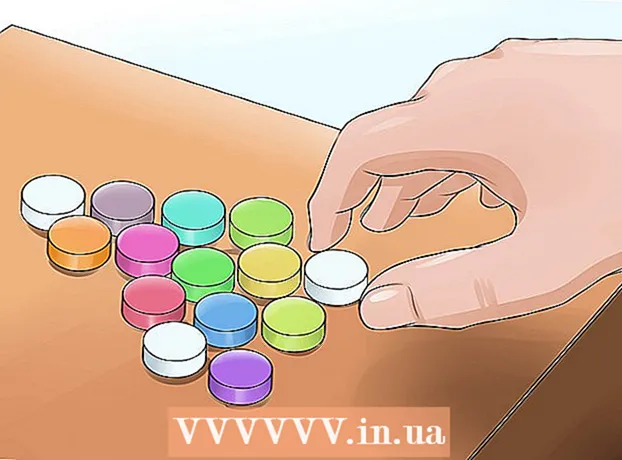Autorius:
Helen Garcia
Kūrybos Data:
22 Balandis 2021
Atnaujinimo Data:
1 Liepos Mėn 2024

Turinys
Šiame straipsnyje bus parodyta, kaip įterpti iškarpinę į „Microsoft Word“ kompiuteriuose, kuriuose veikia „Windows“ ir „Mac OS X“. Naujesnėse „MS Office“ versijose iškarpinės buvo pakeistos „Bing“ vaizdais, tačiau „Microsoft Word“ vis tiek galite rasti ir įterpti iškarpų.
Žingsniai
1 būdas iš 2: „Windows“
 1 Atidarykite „Microsoft Word“ dokumentą. Norėdami tai padaryti, dukart spustelėkite „Microsoft Word“ dokumentą, į kurį norite įterpti iškarpinę.
1 Atidarykite „Microsoft Word“ dokumentą. Norėdami tai padaryti, dukart spustelėkite „Microsoft Word“ dokumentą, į kurį norite įterpti iškarpinę. - Taip pat galite sukurti naują dokumentą; Norėdami tai padaryti, dukart spustelėkite „Microsoft Word“ programos piktogramą, tada spustelėkite „Naujas dokumentas“.
 2 Eikite į skirtuką Įdėti. Jis yra kairėje mėlynos „Word Tools“ juostos pusėje „Word“ lango viršuje. Atsidaro įrankių juosta „Įterpti“.
2 Eikite į skirtuką Įdėti. Jis yra kairėje mėlynos „Word Tools“ juostos pusėje „Word“ lango viršuje. Atsidaro įrankių juosta „Įterpti“.  3 Spustelėkite Vaizdai iš interneto. Šią parinktį rasite įrankių juostos skiltyje „Iliustracijos“. Atsidarys iššokantis langas su „Bing“ paieškos juosta.
3 Spustelėkite Vaizdai iš interneto. Šią parinktį rasite įrankių juostos skiltyje „Iliustracijos“. Atsidarys iššokantis langas su „Bing“ paieškos juosta.  4 Įveskite paieškos terminą su žodžiu Iliustracijos. Įveskite raktinį žodį, apibūdinantį norimą iškarpą, tada įveskite žodį Iliustracijostada paspauskite Įeikite... „Bing“ pradės ieškoti jūsų paieškos terminą atitinkančių iliustracijų.
4 Įveskite paieškos terminą su žodžiu Iliustracijos. Įveskite raktinį žodį, apibūdinantį norimą iškarpą, tada įveskite žodį Iliustracijostada paspauskite Įeikite... „Bing“ pradės ieškoti jūsų paieškos terminą atitinkančių iliustracijų. - Pavyzdžiui: jei norite rasti paveikslėlį su drambliais, įveskite Dramblių paveikslėlis ir paspauskite Įeikite.
- Kad galėtumėte ieškoti klipų naudodami „Bing“, turite turėti prieigą prie interneto.
 5 Pasirinkite iliustraciją. Spustelėkite iliustraciją, kurią norite įterpti į „Word“ dokumentą. Viršutiniame kairiajame vaizdo kampe pasirodys varnelė, nurodanti, kad pasirinkta iškarpinė.
5 Pasirinkite iliustraciją. Spustelėkite iliustraciją, kurią norite įterpti į „Word“ dokumentą. Viršutiniame kairiajame vaizdo kampe pasirodys varnelė, nurodanti, kad pasirinkta iškarpinė. - Galite vienu metu pasirinkti keletą klipų.
 6 Spustelėkite Įdėti. Šis mygtukas yra lango apačioje. Pasirinkta iškarpinė bus įterpta į „Word“ dokumentą.
6 Spustelėkite Įdėti. Šis mygtukas yra lango apačioje. Pasirinkta iškarpinė bus įterpta į „Word“ dokumentą.
2 metodas iš 2: „Mac OS X“
 1 Atidarykite „Bing Image Search“ puslapį. Eikite į https://www.bing.com/images/. Aprašytas procesas gali būti taikomas „Safari“, „Google Chrome“ ir „Firefox“, bet nebūtinai kitose naršyklėse.
1 Atidarykite „Bing Image Search“ puslapį. Eikite į https://www.bing.com/images/. Aprašytas procesas gali būti taikomas „Safari“, „Google Chrome“ ir „Firefox“, bet nebūtinai kitose naršyklėse.  2 Įveskite paieškos terminą. Įveskite raktinį žodį, apibūdinantį norimą iškarpą, tada spustelėkite Grįžti... „Bing“ ieško vaizdų.
2 Įveskite paieškos terminą. Įveskite raktinį žodį, apibūdinantį norimą iškarpą, tada spustelėkite Grįžti... „Bing“ ieško vaizdų.  3 Spustelėkite Filtras. Ši piltuvo formos piktograma yra dešinėje „Bing“ puslapio pusėje, tiesiai virš paieškos rezultatų. Skirtukų serija bus rodoma po paieškos juosta ir virš paieškos rezultatų.
3 Spustelėkite Filtras. Ši piltuvo formos piktograma yra dešinėje „Bing“ puslapio pusėje, tiesiai virš paieškos rezultatų. Skirtukų serija bus rodoma po paieškos juosta ir virš paieškos rezultatų.  4 Spustelėkite Įveskite ▼. Šis skirtukas yra po paieškos juosta. Bus atidarytas išskleidžiamasis meniu.
4 Spustelėkite Įveskite ▼. Šis skirtukas yra po paieškos juosta. Bus atidarytas išskleidžiamasis meniu.  5 Spustelėkite Iliustracijos. Ši parinktis yra išskleidžiamojo meniu viduryje ir paieškos rezultatuose paliks tik iškarpas.
5 Spustelėkite Iliustracijos. Ši parinktis yra išskleidžiamojo meniu viduryje ir paieškos rezultatuose paliks tik iškarpas.  6 Pasirinkite iliustraciją. Spustelėkite iliustraciją, kurią norite įterpti į „Word“ dokumentą.
6 Pasirinkite iliustraciją. Spustelėkite iliustraciją, kurią norite įterpti į „Word“ dokumentą.  7 Išsaugokite iliustraciją. Žiupsnelis Ctrl, spustelėkite iliustraciją, tada spustelėkite „Išsaugoti vaizdą“. Iškarpinė bus išsaugota jūsų kompiuteryje.
7 Išsaugokite iliustraciją. Žiupsnelis Ctrl, spustelėkite iliustraciją, tada spustelėkite „Išsaugoti vaizdą“. Iškarpinė bus išsaugota jūsų kompiuteryje.  8 Atidarykite „Word“ dokumentą. Norėdami tai padaryti, dukart spustelėkite „Word“ dokumentą, į kurį norite įterpti iškarpinę.
8 Atidarykite „Word“ dokumentą. Norėdami tai padaryti, dukart spustelėkite „Word“ dokumentą, į kurį norite įterpti iškarpinę. - Taip pat galite sukurti naują dokumentą; Norėdami tai padaryti, dukart spustelėkite „Microsoft Word“ programos piktogramą, tada spustelėkite „Naujas dokumentas“.
 9 Eikite į skirtuką Įdėti. Jis yra kairėje mėlynos „Word Tools“ juostos pusėje „Word“ lango viršuje. Atsidaro įrankių juosta „Įterpti“.
9 Eikite į skirtuką Įdėti. Jis yra kairėje mėlynos „Word Tools“ juostos pusėje „Word“ lango viršuje. Atsidaro įrankių juosta „Įterpti“. - Nespauskite meniu Įterpti ekrano viršuje.
 10 Spustelėkite Piešiniai. Šią parinktį rasite kairėje įrankių juostos pusėje. Bus atidarytas išskleidžiamasis meniu.
10 Spustelėkite Piešiniai. Šią parinktį rasite kairėje įrankių juostos pusėje. Bus atidarytas išskleidžiamasis meniu.  11 Spustelėkite Piešimas iš failo. Jis yra šalia išskleidžiamojo meniu apačios.
11 Spustelėkite Piešimas iš failo. Jis yra šalia išskleidžiamojo meniu apačios.  12 Pasirinkite vaizdą. Norėdami tai padaryti, spustelėkite išsaugotą iliustraciją.
12 Pasirinkite vaizdą. Norėdami tai padaryti, spustelėkite išsaugotą iliustraciją. - Jums gali tekti pereiti į aplanką (kairėje „Finder“ lango srityje), iš kurio atsisiuntėte pasirinktą iškarpinę, pvz., Aplanką „Atsisiuntimai“.
 13 Spustelėkite Įdėti. Šis mygtukas yra lango apačioje. Pasirinkta iškarpinė bus įterpta į „Word“ dokumentą.
13 Spustelėkite Įdėti. Šis mygtukas yra lango apačioje. Pasirinkta iškarpinė bus įterpta į „Word“ dokumentą.
Patarimai
- Taip pat galite įterpti nuotraukas iš savo kompiuterio nuotraukų bibliotekos; Norėdami tai padaryti, spustelėkite Įterpti> Paveikslėliai.
Įspėjimai
- Daugelis vaizdų (iškarpų), kuriuos „Bing“ randa, yra saugomi autorių teisių. Jie gali būti nemokamai naudojami asmeniniais tikslais (pavyzdžiui, pristatyme), tačiau jei iš to pasipelnėte, jūsų veiksmai yra neteisėti.